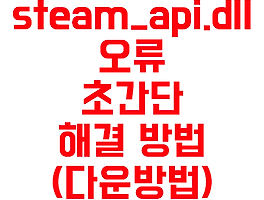안녕하세요 흐름을 쫓는 블로그의 IT꿀팁ㆀ편입니다.
요즘들어 정말 재밌게 즐기고 있는 게임이 있습니다. 바로 배틀그라운드 인데요 카카오게임즈와 손을 잡았다는 뉴스 와 배틀그라운드 대회까지 생겨나면서 인기가 나날이 높아지고 있는 게임이라고 생각합니다.
direct x sdk 에 대해서 알아보도록 하겠습니다.
저도 요즘 푹 빠져서 게임을 즐기고 있습니다. 웹서핑을 하다보니 재밌게 게임을 하고 있는데 어느날 배틀그라운드를 실행하니 배틀그라운드 dx11 오류가 나타나서 당황하셨다는 분들이 생각보다 많더라고요. 그런 분들을 위해서 배틀그라운드 dx11 오류 해결하는 방법을 알아보도록 하겠습니다.
1. Direct X 최신 버전 설치
위와 같은 에러때문에 답답하신 분들이 많으실텐데요 에러창의 메세지를 보면 엔진 실행을 위해서는 DX11 피쳐 레벨 10.0 이 필요합니다. 라고 적혀있습니다. 여기서 DX는 Direct X 를 뜻합니다. 먼저 Direct X를 최신 버전으로 설치를 해야합니다. install directx windows 10 다이렉트 x를 설치해야 합니다.
https://www.microsoft.com/ko-kr/download/details.aspx?id=35
사이트에 접속 후 다운로드를 클릭합니다.
왼쪽에서는 추가적인 프로그램을 추천해주네요. 필요하신 분들은 체크를 하셔도 좋습니다. Direct X 만 설치하시는 분들이라면 우측 하단 건너뛰고 다음 단계 진행을 클릭합니다.
다운로드가 끝나면 다운로드 받은 위치로 가서 dxwebsetup을 클릭하여 실행합니다.
2. Windows 10 최신 버전 업데이트
Direct X 11 설치를 한 후 윈도우 최신 버전으로 업데이트 해야합니다.
작업표시줄 좌측 검색 버튼 ▷ 업데이트 입력 ▷ Windows 업데이트 설정 클릭
처음 화면에 빨간색 네모 표시된 곳에 최신 업데이트 확인 이라는 버튼이 있습니다.
windows update support 업데이트를 도와주는 역할을 합니다.
저도 최신 버전이 업데이트가 안되어있기 때문에 업데이트를 하고있습니다.
3. 그래픽 드라이버 최신 버전 설치
마지막으로 배틀그라운드 dx11 오류 해결 방법은 그래픽 카드 드라이버 최신 버전으로 설치하는 방법입니다. 기존에 있던 그래픽 드라이버를 삭제하신 후 진행하면 되겠습니다.
밑의 링크를 클릭합니다.
http://www.nvidia.co.kr/page/home.html
화면의 좌측 상단 GeForce 드라이버를 클릭합니다.
사용하는 PC 환경에 맞춘 후 검색을 클릭합니다.
다운로드 버튼을 클릭한 후 설치를 진행하면 되겠습니다.
이렇게 총 세가지 방법을 모두 설정하신 후 재부팅하면 정상적으로 작동하게 됩니다.
지금까지 배틀그라운드 dx11 오류 해결 방법에 대해서 알아보았습니다. 가장 중요한 것은 이 세가지가 다 정상적으로 완료가 되어야 오류가 해결된다고 생각합니다. 하나라도 빠트리시지 않고 다 설정 후 재부팅 하면 완료될거라고 생각합니다. 지금까지 흐름을 쫓는 블로그의 IT꿀팁ㆀ편이었습니다. 감사합니다 :)
관련글 보기 ▼
2017/10/01 - [IT꿀팁ㆀ] - steam_api.dll 오류 초간단 해결 방법(다운 방법)
2017/10/01 - [IT꿀팁ㆀ] - imagesaferfilter.dll 오류 초간단 해결 방법
2017/09/24 - [IT꿀팁ㆀ] - 베틀그라운드 전적 가장 많이 찾는 사이트 알아보자!
2017/09/24 - [IT꿀팁ㆀ] - 배틀그라운드 발소리 초간단 설정 방법